1. 소개
이 Codelab에서는 데이터베이스용 MCP Toolbox를 활용하여 BigQuery 데이터 세트를 사용할 수 있도록 합니다.
Codelab을 통해 다음과 같이 단계별 접근 방식을 사용합니다.
- 공개 BigQuery 데이터 세트 프로그램에서 특정 BigQuery 데이터 세트 ('Google Cloud 출시 노트')를 식별합니다.
- BigQuery 데이터 세트에 연결되는 데이터베이스용 MCP 도구 상자를 설정합니다.
- MCP 도구 상자를 활용하여 Google Cloud 출시 노트에 관한 사용자의 질문에 답변하는 에이전트 개발 키트 (ADK)를 사용하여 에이전트 개발
실습할 내용
- Google Cloud 출시 노트인 공개 BigQuery 데이터 세트를 다른 MCP 클라이언트 (IDE, 도구 등)에 MCP 인터페이스로 노출하도록 데이터베이스용 MCP 도구 상자를 설정합니다.
학습할 내용
- BigQuery 공개 데이터 세트를 살펴보고 특정 데이터 세트를 선택합니다.
- MCP 클라이언트가 사용할 수 있도록 하려는 BigQuery 공개 데이터 세트의 데이터베이스에 대해 MCP 도구 상자를 설정합니다.
- 에이전트 개발 키트 (ADK)를 사용하여 사용자 질문에 답변하는 에이전트를 설계하고 개발합니다.
- 로컬 환경에서 에이전트 및 데이터베이스용 MCP 도구 상자를 테스트합니다.
필요한 항목
- Chrome 웹브라우저
- 로컬 Python 개발 환경
2. 시작하기 전에
프로젝트 만들기
- Google Cloud 콘솔의 프로젝트 선택기 페이지에서 Google Cloud 프로젝트를 선택하거나 만듭니다.
- Cloud 프로젝트에 결제가 사용 설정되어 있는지 확인합니다. 프로젝트에 결제가 사용 설정되어 있는지 확인하는 방법을 알아보세요 .
- bq가 미리 로드되어 제공되는 Google Cloud에서 실행되는 명령줄 환경인 Cloud Shell을 사용합니다. Google Cloud 콘솔 상단에서 Cloud Shell 활성화를 클릭합니다.
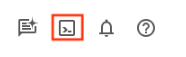
- Cloud Shell에 연결되면 다음 명령어를 사용하여 인증이 완료되었고 프로젝트가 해당 프로젝트 ID로 설정되었는지 확인합니다.
gcloud auth list
- Cloud Shell에서 다음 명령어를 실행하여 gcloud 명령어가 프로젝트를 알고 있는지 확인합니다.
gcloud config list project
- 프로젝트가 설정되지 않은 경우 다음 명령어를 사용하여 설정합니다.
gcloud config set project <YOUR_PROJECT_ID>
gcloud 명령어 및 사용법은 문서를 참조하세요.
3. Google 출시 노트 데이터 세트 및 MCP 클라이언트
먼저 공식 Google Cloud 출시 노트 웹페이지에서 정기적으로 업데이트되는 Google Cloud 출시 노트를 살펴보겠습니다. 아래에 스크린샷이 나와 있습니다.

피드 URL을 구독할 수도 있지만, 에이전트 채팅에서 이러한 출시 노트에 관해 간단히 물어볼 수 있다면 어떨까요? 'Google Cloud 출시 노트에 대한 업데이트를 알려줘'와 같은 간단한 질문을 할 수도 있습니다.
4. 데이터베이스용 MCP 도구 상자
데이터베이스용 MCP 도구 상자는 데이터베이스용 오픈소스 MCP 서버로, 엔터프라이즈급 및 프로덕션 품질을 염두에 두고 설계되었습니다. 연결 풀링, 인증 등의 복잡성을 처리하여 더 쉽고 빠르고 안전하게 도구를 개발할 수 있습니다.
도구 상자를 사용하면 에이전트가 데이터베이스의 데이터에 액세스할 수 있는 생성형 AI 도구를 빌드할 수 있습니다. 툴박스는 다음을 제공합니다.
- 개발 간소화: 10줄 미만의 코드로 에이전트에 도구를 통합하고, 여러 에이전트 또는 프레임워크 간에 도구를 재사용하고, 더 쉽게 새 버전의 도구를 배포하세요.
- 더 나은 성능: 연결 풀링, 인증 등과 같은 권장사항
- 보안 강화: 데이터에 더 안전하게 액세스할 수 있도록 통합 인증
- 엔드 투 엔드 모니터링 가능성: OpenTelemetry 기본 지원을 통해 즉시 사용 가능한 측정항목 및 추적
- 도구 상자를 사용하면 IDE에 있는 AI 어시스턴트를 비롯해 MCP 기능을 지원하는 AI 어시스턴트에 데이터베이스를 쉽게 연결할 수 있습니다.
도구 상자는 애플리케이션의 오케스트레이션 프레임워크와 데이터베이스 사이에 있으며 도구를 수정, 배포 또는 호출하는 데 사용되는 컨트롤 플레인을 제공합니다. 도구를 저장하고 업데이트할 수 있는 중앙 위치를 제공하여 도구 관리를 간소화하므로, 상담사와 애플리케이션 간에 도구를 공유하고 애플리케이션을 다시 배포하지 않고도 도구를 업데이트할 수 있습니다.
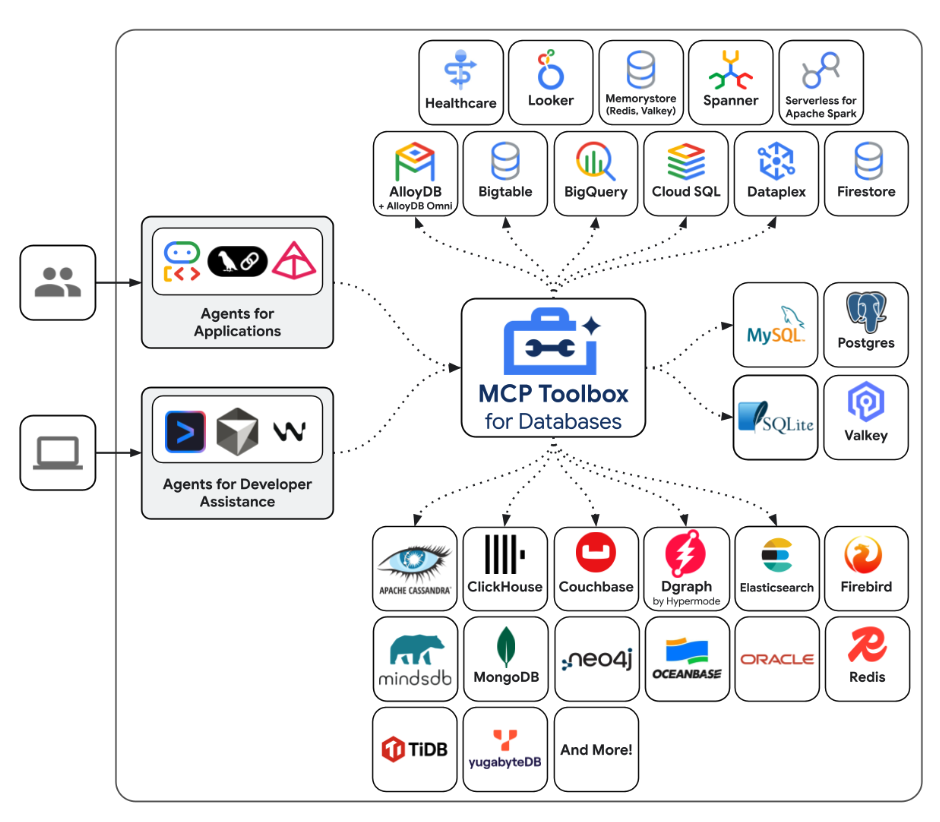
간단히 요약하면 다음과 같습니다.
- MCP Toolbox는 바이너리, 컨테이너 이미지로 제공되며 소스에서 빌드할 수도 있습니다.
- tools.yaml 파일을 통해 구성하는 도구 집합을 노출합니다. 도구는 데이터 소스에 연결하는 것으로 생각할 수 있습니다. AlloyDB, BigQuery 등 지원되는 다양한 데이터 소스를 확인할 수 있습니다.
- 이제 이 도구 상자에서 MCP를 지원하므로 에이전트 (IDE)에서 사용할 수 있는 MCP 서버 엔드포인트가 자동으로 제공됩니다. 또는 에이전트 개발 키트 (ADK)와 같은 다양한 프레임워크를 사용하여 에이전트 애플리케이션을 개발하는 동안 이를 사용할 수 있습니다.
이 블로그 게시물에서는 아래에 강조 표시된 영역에 중점을 둘 것입니다.
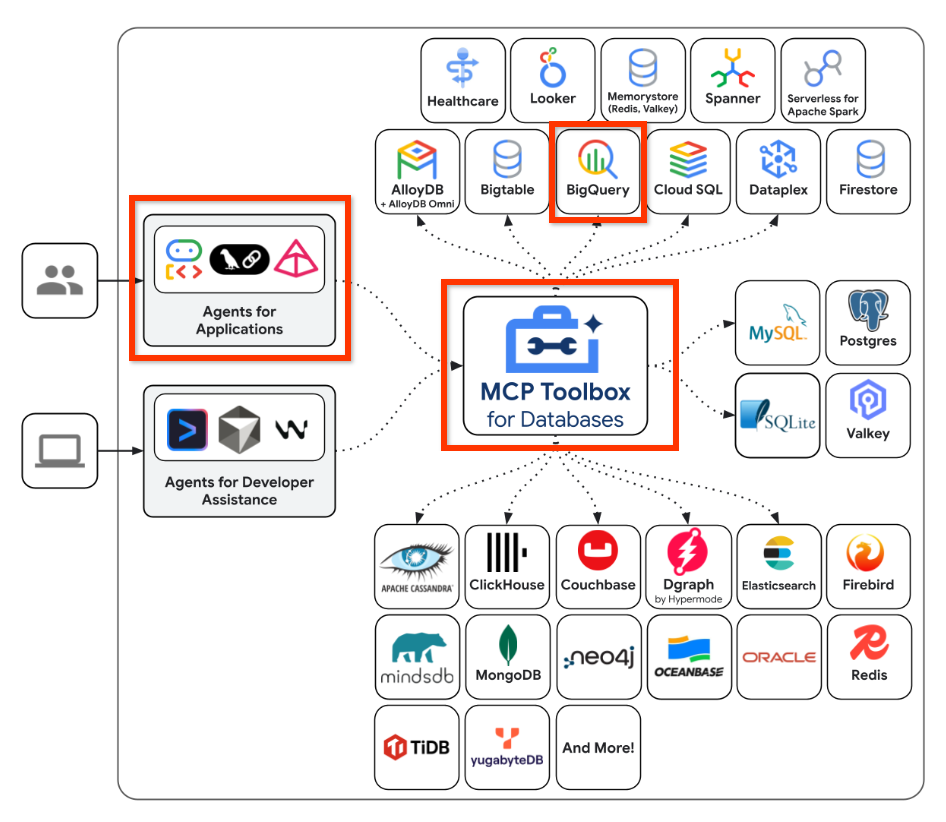
요약하자면 BigQuery 데이터 세트에 연결하는 방법을 아는 데이터베이스용 MCP Toolbox에서 구성을 만들 것입니다. 그런 다음 MCP 도구 상자 엔드포인트와 통합되어 데이터 세트에 대해 질문하는 자연어 쿼리를 보낼 수 있는 에이전트 개발 키트 (ADK)를 사용하여 에이전트를 개발합니다. BigQuery 데이터 세트와 대화하는 방법을 알고 일부 쿼리를 실행하는 에이전트 애플리케이션을 개발한다고 생각하면 됩니다.
5. Google Cloud 출시 노트용 BigQuery 데이터 세트
Google Cloud 공개 데이터 세트 프로그램은 애플리케이션에 사용할 수 있는 다양한 데이터 세트를 제공하는 프로그램입니다. 이러한 데이터 세트 중 하나가 Google Cloud 출시 노트 데이터베이스입니다. 이 데이터 세트는 공식 Google Cloud 출시 노트 웹페이지와 동일한 정보를 제공하며 공개적으로 쿼리 가능한 데이터 세트로 제공됩니다.

테스트로 아래와 같은 간단한 쿼리를 실행하여 데이터 세트를 검증합니다.
SELECT
product_name,description,published_at
FROM
`bigquery-public-data`.`google_cloud_release_notes`.`release_notes`
WHERE
DATE(published_at) >= DATE_SUB(CURRENT_DATE(), INTERVAL 7 DAY)
GROUP BY product_name,description,published_at
ORDER BY published_at DESC
이렇게 하면 지난 7일 동안 게시된 출시 노트 데이터 세트의 레코드 목록이 표시됩니다.
원하는 다른 데이터 세트와 해당 쿼리 및 매개변수로 대체합니다. 이제 데이터베이스용 MCP 도구 상자에서 이를 데이터 소스 및 도구로 설정하기만 하면 됩니다. 그 방법을 알아보겠습니다.
6. 데이터베이스용 MCP 도구 상자 설치
로컬 머신에서 터미널을 열고 mcp-toolbox이라는 폴더를 만듭니다.
mkdir mcp-toolbox
아래 표시된 명령어를 통해 mcp-toolbox 폴더로 이동합니다.
cd mcp-toolbox
아래 스크립트를 통해 데이터베이스용 MCP 도구 상자의 바이너리 버전을 설치합니다. 아래에 제공된 명령어는 Linux용이지만 Mac 또는 Windows를 사용하는 경우 올바른 바이너리를 다운로드해야 합니다. 운영체제 및 아키텍처의 출시 페이지를 확인하고 올바른 바이너리를 다운로드합니다.
export VERSION=0.22.0
curl -O https://storage.googleapis.com/genai-toolbox/v$VERSION/linux/amd64/toolbox
chmod +x toolbox
이제 사용할 수 있는 도구 상자의 바이너리 버전이 있습니다. 다음 단계는 데이터 소스 및 기타 구성으로 툴박스를 구성하는 것입니다.
7. 데이터베이스용 MCP 도구 상자 구성
이제 데이터베이스용 MCP 도구 상자에 필요한 tools.yaml 파일에서 BigQuery 데이터 세트와 도구를 정의해야 합니다. tools.yaml 파일은 Toolbox를 구성하는 기본 방법입니다.
동일한 폴더(mcp-toolbox)에 tools.yaml이라는 파일을 만듭니다. 파일의 내용은 아래에 표시되어 있습니다.
Cloud Shell에서 사용할 수 있는 nano 편집기를 사용하면 됩니다. nano 명령어는 'nano tools.yaml'입니다.
YOUR_PROJECT_ID 값을 Google Cloud 프로젝트 ID로 바꿔야 합니다.
sources:
my-bq-source:
kind: bigquery
project: YOUR_PROJECT_ID
tools:
search_release_notes_bq:
kind: bigquery-sql
source: my-bq-source
statement: |
SELECT
product_name,description,published_at
FROM
`bigquery-public-data`.`google_cloud_release_notes`.`release_notes`
WHERE
DATE(published_at) >= DATE_SUB(CURRENT_DATE(), INTERVAL 7 DAY)
GROUP BY product_name,description,published_at
ORDER BY published_at DESC
description: |
Use this tool to get information on Google Cloud Release Notes.
toolsets:
my_bq_toolset:
- search_release_notes_bq
파일을 간략하게 살펴보겠습니다.
- 소스는 도구가 상호작용할 수 있는 다양한 데이터 소스를 나타냅니다. 소스는 도구가 상호작용할 수 있는 데이터 소스를 나타냅니다. tools.yaml 파일의 소스 섹션에서 소스를 맵으로 정의할 수 있습니다. 일반적으로 소스 구성에는 데이터베이스와 연결하고 상호작용하는 데 필요한 모든 정보가 포함됩니다. 이 예에서는 BigQuery 소스
my-bq-source를 정의했으며 Google Cloud 프로젝트 ID를 제공해야 합니다. 자세한 내용은 소스 참조를 확인하세요. - 도구는 에이전트가 취할 수 있는 작업(예: 소스 읽기 및 쓰기)을 정의합니다. 도구는 상담사가 SQL 문을 실행하는 등의 작업을 수행할 수 있음을 나타냅니다. tools.yaml 파일의 도구 섹션에서 도구를 맵으로 정의할 수 있습니다. 일반적으로 도구는 조치를 취할 소스가 필요합니다. 여기서는 단일 도구
search_release_notes_bq를 정의합니다. 이는 첫 번째 단계에서 정의한 BigQuery 소스my-bq-source를 참조합니다. 또한 AI 에이전트 클라이언트에서 사용할 명령문과 명령어가 있습니다. 자세한 내용은 도구 참조를 확인하세요. - 마지막으로, 함께 로드할 도구 그룹을 정의할 수 있는 도구 모음이 있습니다. 이는 에이전트 또는 애플리케이션을 기반으로 여러 그룹을 정의하는 데 유용할 수 있습니다. 여기서는 현재 정의된 기존 도구가 하나(
search_release_notes_bq)인 도구 세트 정의가 있습니다. 여러 도구의 조합으로 구성된 도구 모음을 두 개 이상 사용할 수 있습니다.
따라서 현재 쿼리에 따라 지난 7일의 출시 노트를 가져오는 도구 하나만 정의되어 있습니다. 하지만 매개변수를 사용해 다양한 조합을 만들 수도 있습니다.
데이터베이스용 MCP 도구 상자의 BigQuery 데이터 소스 구성에서 몇 가지 추가 구성 세부정보 ( 소스, 도구)를 확인하세요.
8. 데이터베이스용 MCP 도구 상자 테스트
mcp-toolbox 폴더의 tools.yaml 파일을 사용하여 Toolbox를 다운로드하고 구성했습니다. 먼저 로컬에서 실행해 보겠습니다.
다음 명령어를 실행합니다.
./toolbox --tools-file="tools.yaml"
실행이 성공하면 아래와 비슷한 샘플 출력과 함께 서버 시작이 표시됩니다.
2025-12-09T08:27:02.777619+05:30 INFO "Initialized 1 sources: my-bq-source"
2025-12-09T08:27:02.777695+05:30 INFO "Initialized 0 authServices: "
2025-12-09T08:27:02.777707+05:30 INFO "Initialized 1 tools: search_release_notes_bq"
2025-12-09T08:27:02.777716+05:30 INFO "Initialized 2 toolsets: my_bq_toolset, default"
2025-12-09T08:27:02.777719+05:30 INFO "Initialized 0 prompts: "
2025-12-09T08:27:02.777723+05:30 INFO "Initialized 1 promptsets: default"
2025-12-09T08:27:02.77773+05:30 WARN "wildcard (`*`) allows all origin to access the resource and is not secure. Use it with cautious for public, non-sensitive data, or during local development. Recommended to use `--allowed-origins` flag to prevent DNS rebinding attacks"
2025-12-09T08:27:02.777839+05:30 INFO "Server ready to serve!"
MCP Toolbox Server는 기본적으로 포트 5000에서 실행됩니다. 포트 5000이 이미 사용 중인 경우 아래 표시된 명령어에 따라 다른 포트 (예: 7000)를 사용하면 됩니다. 이후 명령어에서는 5000 포트 대신 7000를 사용하세요.
./toolbox --tools-file "tools.yaml" --port 7000
Cloud Shell을 사용하여 이를 테스트해 보겠습니다.
아래와 같이 Cloud Shell에서 웹 미리보기를 클릭합니다.
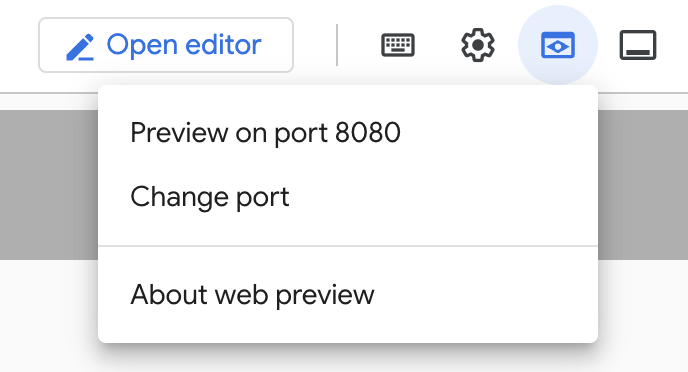
포트 변경을 클릭하고 아래와 같이 포트를 5000으로 설정한 후 변경 및 미리보기를 클릭합니다.
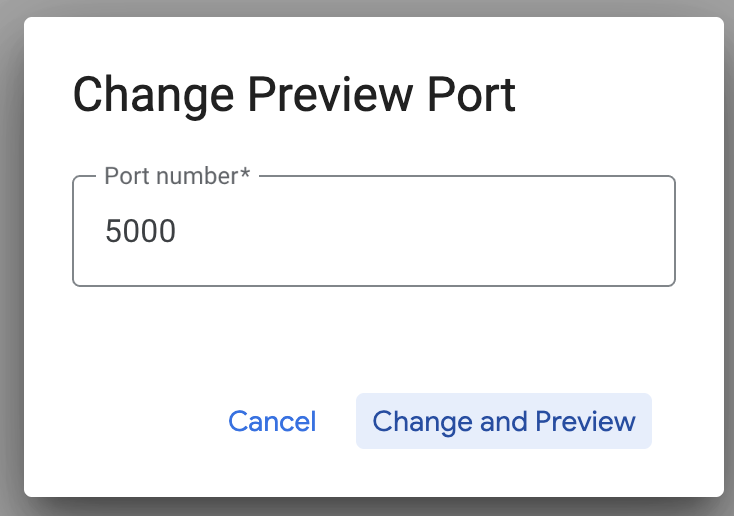
다음과 같은 출력이 표시됩니다.
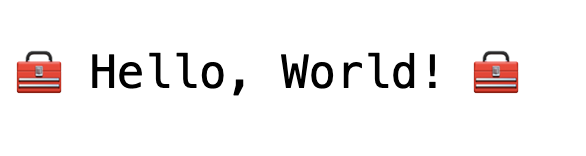
브라우저 URL에서 URL 끝에 다음을 추가합니다.
/api/toolset
그러면 현재 구성된 도구가 표시됩니다. 샘플 출력은 다음과 같습니다.
{
"serverVersion": "0.22.0+binary.linux.amd64.1a6dfe8d37d0f42fb3fd3f75c50988534dbc1b85",
"tools": {
"search_release_notes_bq": {
"description": "Use this tool to get information on Google Cloud Release Notes.\n",
"parameters": [],
"authRequired": []
}
}
}
데이터베이스용 MCP 도구 상자 UI를 통해 도구 테스트
툴박스는 간단한 웹 UI 내에서 매개변수를 수정하고, 헤더를 관리하고, 호출을 실행하여 도구와 직접 상호작용할 수 있는 시각적 인터페이스 (툴박스 UI)를 제공합니다.
이를 테스트하려면 --ui 옵션으로 Toolbox Server를 실행하는 데 사용한 이전 명령어를 실행하면 됩니다.
이렇게 하려면 실행 중일 수 있는 이전 데이터베이스용 MCP 도구 상자 서버 인스턴스를 종료하고 다음 명령어를 실행합니다.
./toolbox --tools-file "tools.yaml" --ui
서버가 Google 데이터 소스에 연결되어 도구 모음과 도구를 로드했다는 출력이 표시되어야 합니다. 아래에 샘플 출력이 나와 있으며, 여기에는 Toolbox UI가 실행 중이라고 언급되어 있습니다.
2025-12-09T08:28:07.479989+05:30 INFO "Initialized 1 sources: my-bq-source"
2025-12-09T08:28:07.480065+05:30 INFO "Initialized 0 authServices: "
2025-12-09T08:28:07.480079+05:30 INFO "Initialized 1 tools: search_release_notes_bq"
2025-12-09T08:28:07.480087+05:30 INFO "Initialized 2 toolsets: my_bq_toolset, default"
2025-12-09T08:28:07.48009+05:30 INFO "Initialized 0 prompts: "
2025-12-09T08:28:07.480094+05:30 INFO "Initialized 1 promptsets: default"
2025-12-09T08:28:07.4801+05:30 WARN "wildcard (`*`) allows all origin to access the resource and is not secure. Use it with cautious for public, non-sensitive data, or during local development. Recommended to use `--allowed-origins` flag to prevent DNS rebinding attacks"
2025-12-09T08:28:07.480214+05:30 INFO "Server ready to serve!"
2025-12-09T08:28:07.480218+05:30 INFO "Toolbox UI is up and running at: http://127.0.0.1:5000/ui"
UI URL을 클릭하고 URL 끝에 /ui이 있는지 확인합니다. 그러면 아래와 같은 UI가 표시됩니다.
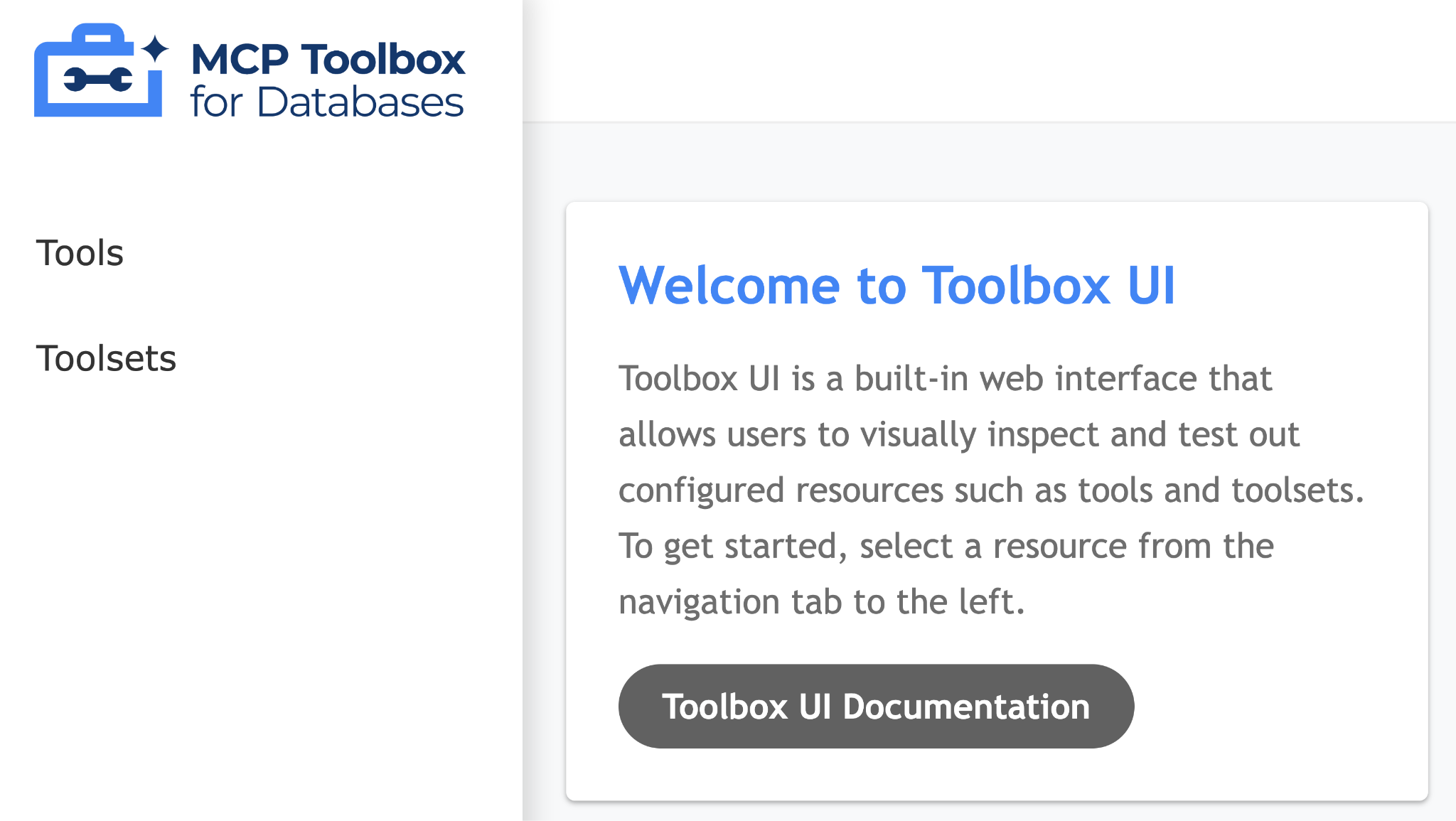
왼쪽의 도구 옵션을 클릭하여 구성된 도구를 확인합니다.이 경우 아래와 같이 search_release_notes_bq 하나만 표시됩니다.
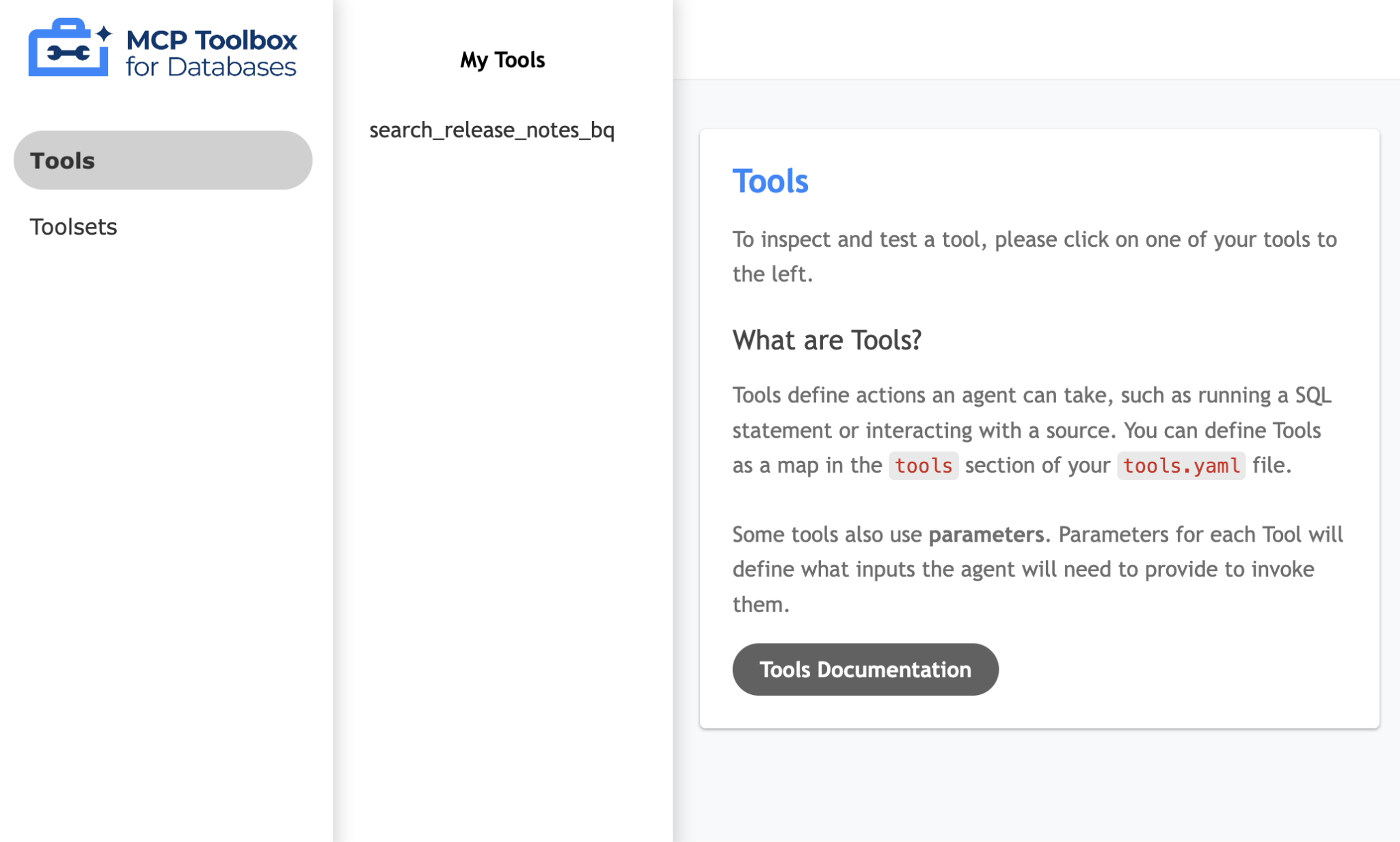
도구 (search_release_notes_bq)를 클릭하면 도구를 테스트할 수 있는 페이지가 표시됩니다. 제공할 매개변수가 없으므로 도구 실행을 클릭하여 결과를 확인하면 됩니다. 샘플 실행은 다음과 같습니다.
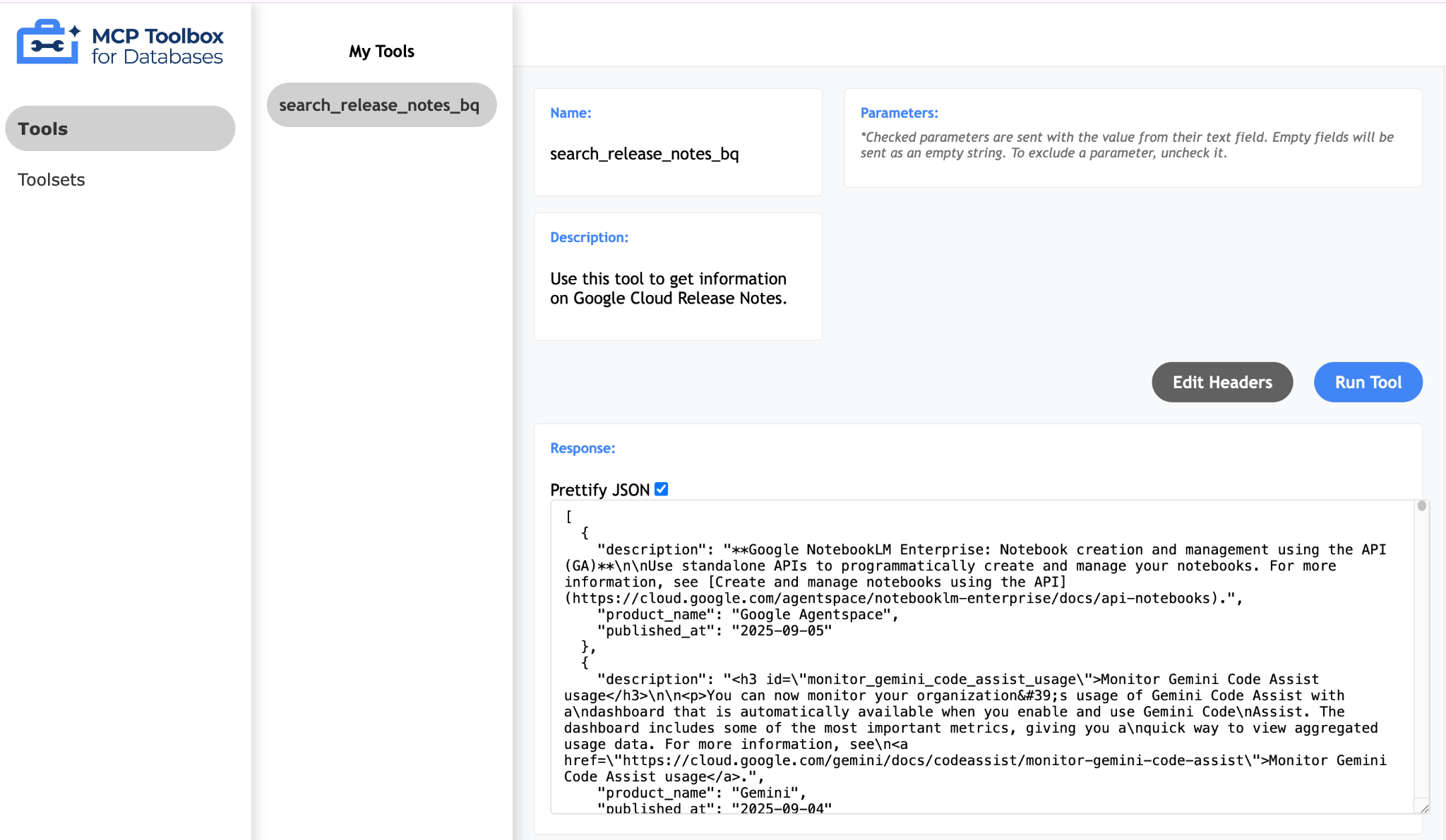
데이터베이스용 MCP 툴킷에서는 도구를 검증하고 테스트하는 Python 방식도 설명하며, 이는 여기에 문서화되어 있습니다. 이러한 도구를 활용하는 다음 섹션에서 해당 내용은 건너뛰고 에이전트 개발 키트 (ADK)로 바로 이동합니다.
9. 에이전트 개발 키트 (ADK)로 에이전트 작성
에이전트 개발 키트 (ADK) 설치
Cloud Shell에서 새 터미널 탭을 열고 다음과 같이 my-agents이라는 폴더를 만듭니다. my-agents 폴더로도 이동합니다.
mkdir my-agents
cd my-agents
이제 다음과 같이 venv를 사용하여 가상 Python 환경을 만들어 보겠습니다.
python -m venv .venv
다음과 같이 가상 환경을 활성화합니다.
source .venv/bin/activate
다음과 같이 langchain 종속 항목과 함께 ADK 및 데이터베이스용 MCP 도구 상자 패키지를 설치합니다.
pip install google-adk toolbox-core
이제 다음과 같이 adk 유틸리티를 호출할 수 있습니다.
adk
명령어 목록이 표시됩니다.
$ adk
Usage: adk [OPTIONS] COMMAND [ARGS]...
Agent Development Kit CLI tools.
Options:
--help Show this message and exit.
Commands:
api_server Starts a FastAPI server for agents.
create Creates a new app in the current folder with prepopulated agent template.
deploy Deploys agent to hosted environments.
eval Evaluates an agent given the eval sets.
run Runs an interactive CLI for a certain agent.
web Starts a FastAPI server with Web UI for agents.
첫 번째 에이전트 애플리케이션 만들기
이제 아래와 같이 앱 이름 **(gcp-releasenotes-agent-app)**을 사용하여 adk create 명령어를 통해 adk를 사용하여 Google Cloud 출시 노트 에이전트 애플리케이션의 스캐폴딩을 만듭니다.
adk create gcp-releasenotes-agent-app
단계를 따르고 다음을 선택합니다.
- 루트 에이전트의 모델을 선택하는 Gemini 모델
- 백엔드로 Vertex AI를 선택합니다.
- 기본 Google 프로젝트 ID와 리전이 표시됩니다. 기본값을 직접 선택합니다.
Choose a model for the root agent:
1. gemini-2.5-flash
2. Other models (fill later)
Choose model (1, 2): 1
1. Google AI
2. Vertex AI
Choose a backend (1, 2): 2
You need an existing Google Cloud account and project, check out this link for details:
https://google.github.io/adk-docs/get-started/quickstart/#gemini---google-cloud-vertex-ai
Enter Google Cloud project ID [YOUR_GOOGLE_PROJECT_ID]:
Enter Google Cloud region [us-central1]:
Agent created in ../my-agents/gcp-releasenotes-agent-app:
- .env
- __init__.py
- agent.py
에이전트의 기본 템플릿과 필수 파일이 생성된 폴더를 확인합니다.
먼저 .env 파일을 살펴보겠습니다. 내용은 아래와 같습니다.
GOOGLE_GENAI_USE_VERTEXAI=1
GOOGLE_CLOUD_PROJECT=YOUR_GOOGLE_PROJECT_ID
GOOGLE_CLOUD_LOCATION=YOUR_GOOGLE_PROJECT_REGION
이 값은 Google Cloud 프로젝트 ID 및 위치의 해당 값과 함께 Vertex AI를 통해 Gemini를 사용함을 나타냅니다.
그런 다음 폴더를 모듈로 표시하고 agent.py 파일에서 에이전트를 가져오는 단일 문이 있는 __init__.py 파일이 있습니다.
from . import agent
마지막으로 agent.py 파일을 살펴보겠습니다. 콘텐츠는 다음과 같습니다.
from google.adk.agents import Agent
root_agent = Agent(
model='gemini-2.5-flash',
name='root_agent',
description='A helpful assistant for user questions.',
instruction='Answer user questions to the best of your knowledge',
)
이는 ADK로 작성할 수 있는 가장 간단한 에이전트입니다. ADK 문서 페이지에 따르면 에이전트는 특정 목표를 달성하기 위해 자율적으로 작동하도록 설계된 자체 포함 실행 단위입니다. 에이전트는 작업을 실행하고, 사용자와 상호작용하고, 외부 도구를 활용하고, 다른 에이전트와 협력할 수 있습니다.
특히 LLMAgent(일반적으로 Agent로 별칭 지정)는 대규모 언어 모델(LLM)을 핵심 엔진으로 활용하여 자연어를 이해하고, 추론하고, 계획하고, 응답을 생성하고, 진행 방법이나 사용할 도구를 동적으로 결정하므로 유연하고 언어 중심적인 작업에 적합합니다. LLM 에이전트에 대해 자세히 알아보려면 여기를 참고하세요.
이제 에이전트 개발 키트 (ADK)를 사용하여 기본 에이전트를 생성하는 스캐폴딩이 완료되었습니다. 이제 에이전트가 MCP 도구 상자를 사용하여 사용자 (이 경우 Google Cloud 출시 노트)의 질문에 답변할 수 있도록 에이전트를 MCP 도구 상자에 연결합니다.
10. 도구에 에이전트 연결
이제 이 에이전트를 도구에 연결하겠습니다. ADK의 맥락에서 도구는 AI 에이전트에게 제공되는 특정 기능을 나타내며, 이를 통해 에이전트는 핵심 텍스트 생성 및 추론 능력을 넘어 작업을 수행하고 세상과 상호작용할 수 있습니다.
이 경우 데이터베이스용 MCP 도구 상자에서 구성한 도구를 에이전트에 장착합니다.
agent.py 파일을 다음 코드로 수정합니다. 코드에서 기본 포트 5000을 사용하고 있지만 대체 포트 번호를 사용하는 경우 해당 포트 번호를 사용하세요.
from google.adk.agents import Agent
from toolbox_core import ToolboxSyncClient
toolbox = ToolboxSyncClient("http://127.0.0.1:5000")
# Load all the tools
tools = toolbox.load_toolset('my_bq_toolset')
root_agent = Agent(
name="gcp_releasenotes_agent",
model="gemini-2.0-flash",
description=(
"Agent to answer questions about Google Cloud Release notes."
),
instruction=(
"You are a helpful agent who can answer user questions about the Google Cloud Release notes. Use the tools to answer the question"
),
tools=tools,
)
이제 데이터베이스용 MCP 도구 상자로 구성된 BigQuery 데이터 세트에서 실제 데이터를 가져오는 에이전트를 테스트할 수 있습니다.
이렇게 하려면 다음 순서를 따르세요.
Cloud Shell의 한 터미널에서 데이터베이스용 MCP 도구 상자를 실행합니다. 앞서 테스트한 대로 포트 5000에서 로컬로 실행되고 있을 수도 있습니다. 그렇지 않으면 mcp-toolbox 폴더에서 다음 명령어를 실행하여 서버를 시작합니다.
./toolbox --tools_file "tools.yaml"
서버가 Google 데이터 소스에 연결되어 도구 모음과 도구를 로드했다는 출력이 표시되어야 합니다.
MCP 서버가 성공적으로 시작되면 다른 터미널에서 아래와 같이 adk run (my-agents 폴더에서) 명령어를 통해 에이전트를 실행합니다. 원하는 경우 adk web 명령어를 사용할 수도 있습니다.
$ adk run gcp-releasenotes-agent-app/
Log setup complete: /tmp/agents_log/agent.20250423_170001.log
To access latest log: tail -F /tmp/agents_log/agent.latest.log
Running agent gcp_releasenotes_agent, type exit to exit.
[user]: get me the google cloud release notes
[gcp_releasenotes_agent]: Here are the Google Cloud Release Notes.
Google SecOps SOAR: Release 6.3.49 is being rolled out to the first phase of regions. This release contains internal and customer bug fixes. Published: 2025-06-14
Compute Engine: Dynamic NICs let you add or remove network interfaces to or from an instance without having to restart or recreate the instance. You can also use Dynamic NICs when you need more network interfaces. The maximum number of vNICs for most machine types in Google Cloud is 10; however, you can configure up to 16 total interfaces by using Dynamic NICs. Published: 2025-06-13
Compute Engine: General purpose C4D machine types, powered by the fifth generation AMD EPYC processors (Turin) and Google Titanium, are generally available. Published: 2025-06-13
Google Agentspace: Google Agentspace Enterprise: App-level feature management. As an Agentspace administrator, you can choose to turn the following features on or off for your end users in the web app: Agents gallery, Prompt gallery, No-code agent, NotebookLM Enterprise. Published: 2025-06-13
Cloud Load Balancing: Cloud Load Balancing supports load balancing to multi-NIC instances that use Dynamic NICs. This capability is in Preview. Published: 2025-06-13
Virtual Private Cloud: Dynamic Network Interfaces (NICs) are available in Preview. Dynamic NICs let you update an instance to add or remove network interfaces without having to restart or recreate the instance. Published: 2025-06-13
Security Command Center: The following Event Threat Detection detectors for Vertex AI have been released to Preview:
- `Persistence: New Geography for AI Service`
- `Privilege Escalation: Anomalous Multistep Service Account Delegation for AI Admin Activity`
- `Privilege Escalation: Anomalous Multistep Service Account Delegation for AI Data Access`
- `Privilege Escalation: Anomalous Service Account Impersonator for AI Admin Activity`
- `Privilege Escalation: Anomalous Service Account Impersonator for AI Data Access`
- `Privilege Escalation: Anomalous Impersonation of Service Account for AI Admin Activity`
- `Persistence: New AI API Method`
......
......
에이전트가 데이터베이스용 MCP 도구 상자 (search_release_notes_bq)에서 구성한 도구를 활용하고 BigQuery 데이터 세트에서 데이터를 가져와 그에 따라 응답 형식을 지정합니다.
11. 축하합니다
축하합니다. 데이터베이스용 MCP 도구 상자를 구성하고 MCP 클라이언트 내에서 액세스할 수 있도록 BigQuery 데이터 세트를 구성했습니다.

